Googleスプレッドシートで特定の文字を数える方法
次の数式を使用して、Google スプレッドシートのセル内の特定の文字の数をカウントできます。
式 1: 特定の文字をカウントします (大文字と小文字を区別します)
=LEN( A2 ) - LEN(SUBSTITUTE( A2 , " a " , "" ))
この特定の数式は、セルA2内の文字 “a” の出現をすべてカウントします。
この数式では大文字と小文字が区別されるため、セルA2の「A」文字はカウントされません。
式 2: 特定の文字をカウントします (大文字と小文字は区別されません)
=LEN( A2 ) - LEN(SUBSTITUTE(LOWER( A2 ), " a " , "" ))
この特定の数式は、セルA2内の文字 “a” の出現をすべてカウントします。
この数式では大文字と小文字が区別されないため、セルA2内のすべての “A” 文字もカウントされます。
次の例は、Google スプレッドシートで名前のリストを使用して実際に各数式を使用する方法を示しています。
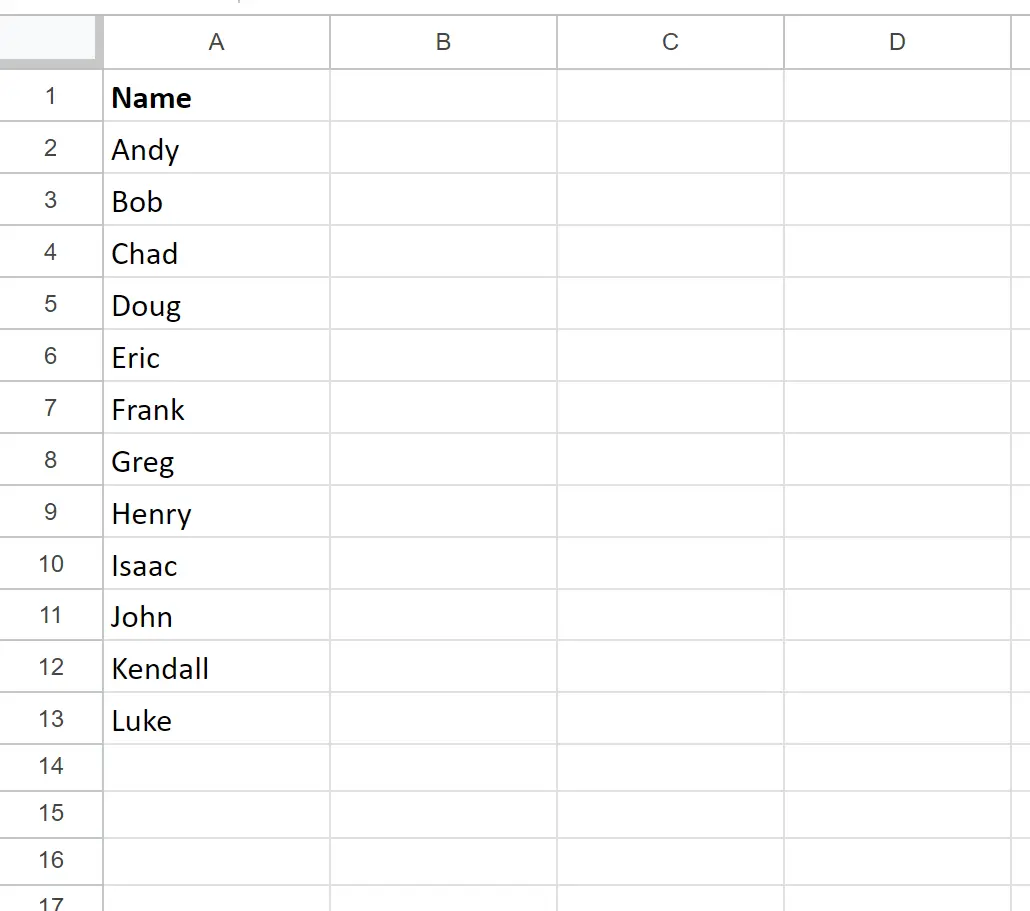
例 1: 特定の文字をカウントする (大文字と小文字を区別)
セルB2に次の数式を入力すると、文字「a」がセルA2に出現する回数をカウントできます。
=LEN( A2 ) - LEN(SUBSTITUTE( A2 , " a " , "" ))
次に、この数式をクリックして、列 B の残りの各セルにドラッグします。
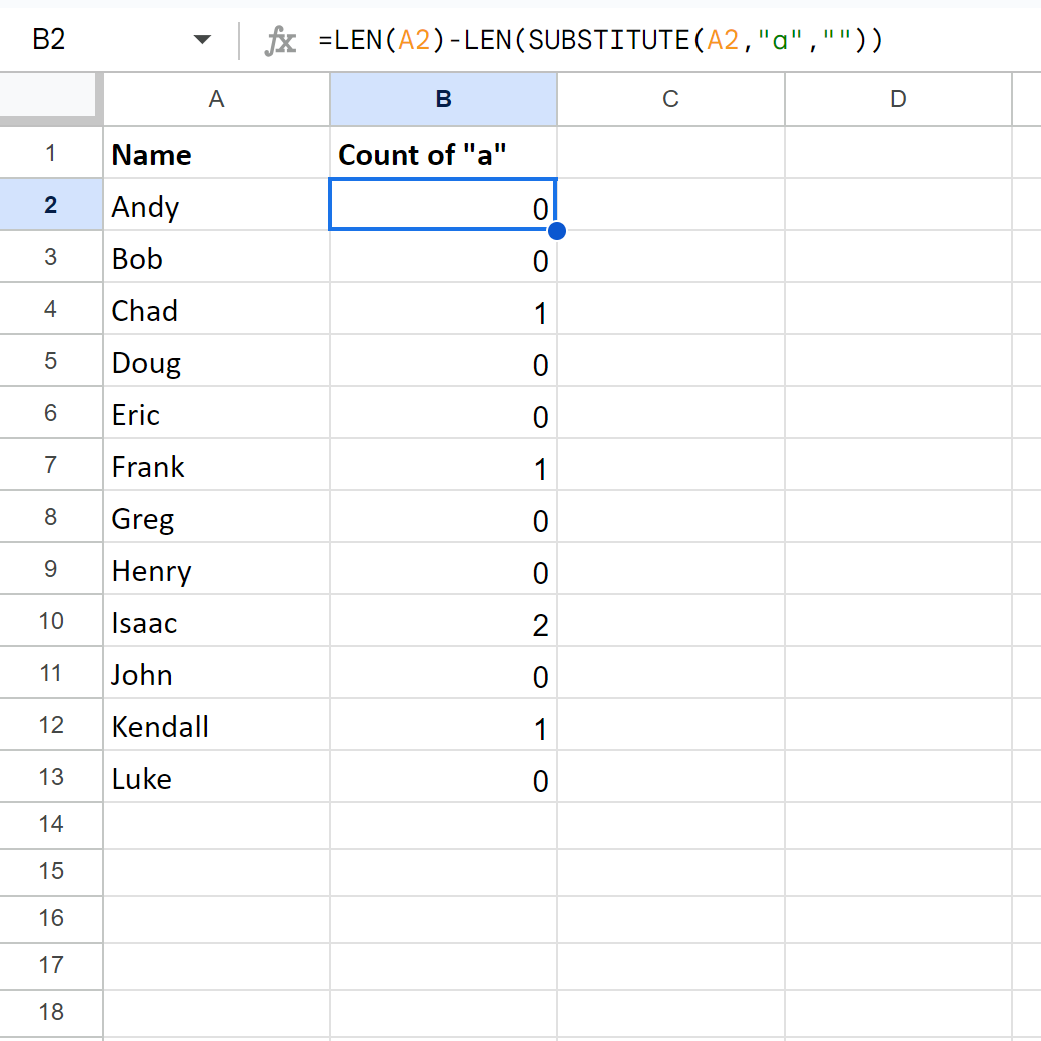
列 B には、列 A の一致する各セルに文字「a」が出現する回数が表示されます。
この式では大文字と小文字が区別されるため、名前Andyに対して0が返され、「A」はカウントされないことに注意してください。
例 2: 特定の文字をカウントする (大文字と小文字は区別されません)
セルB2に次の数式を入力すると、文字「a」がセルA2に出現する回数をカウントできます。
=LEN( A2 )-LEN(SUBSTITUTE(LOWER( A2 ), " a " , "" ))
次に、この数式をクリックして、列 B の残りの各セルにドラッグします。
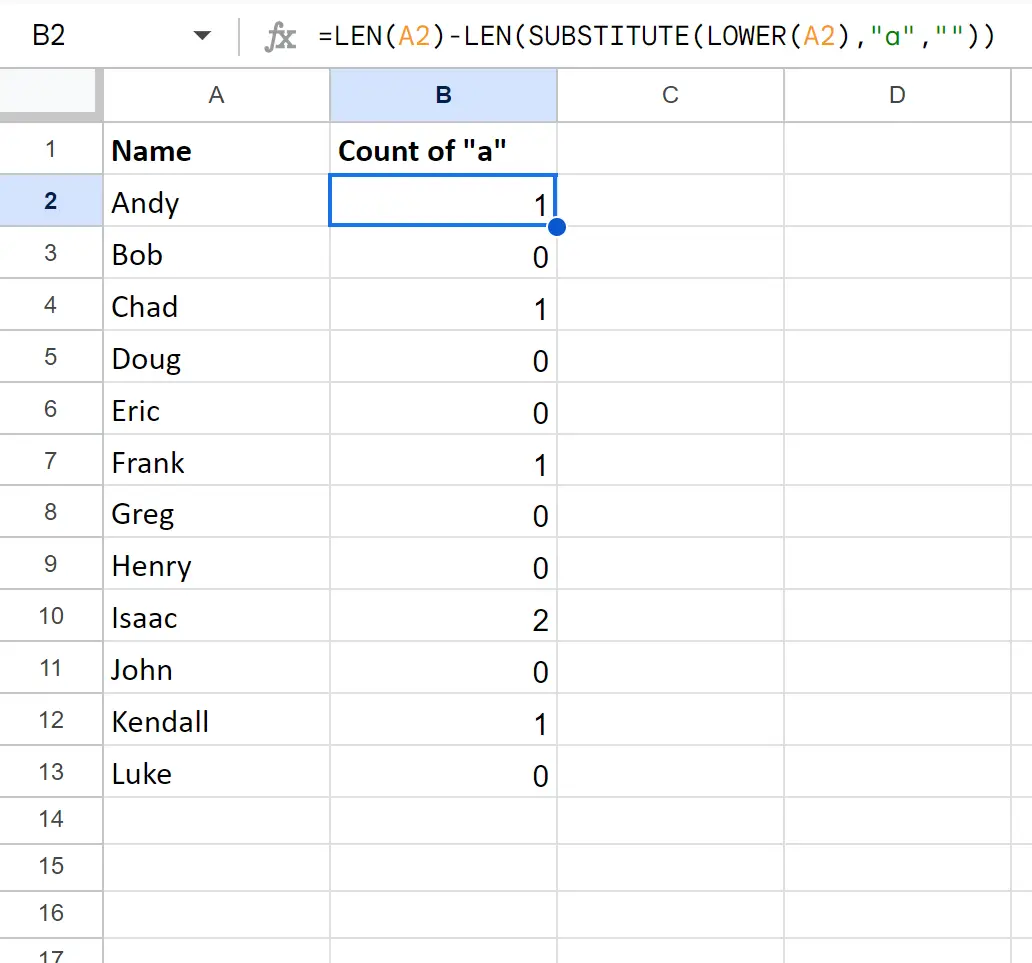
列 B には、列 A の一致する各セルに文字「a」が出現する回数が表示されます。
この式では大文字と小文字が区別されず、「A」がカウントされるため、名前Andyに対して1 が返されることに注意してください。
追加リソース
次のチュートリアルでは、Google スプレッドシートでその他の一般的な操作を行う方法について説明します。
Googleスプレッドシートで部分文字列を抽出する方法
Googleスプレッドシートで文字列を反転する方法
Googleスプレッドシートの文字列から数値を抽出する方法